

Vernon Roderick에 의해, 마지막 업데이트 : March 15, 2021
iOS 기기에는 여러 유형이 있습니다. 안 아이팟 이 주제에 대해 말할 때 당신이 생각하는 것과는 다릅니다. 음악에 적합하다는 사실을 부인할 수는 없지만 우수한 다른 iOS 제품이 많이 있기 때문입니다.
그러나 다른 측면에서 iPod은 잘 작동하지 않습니다. 그렇기 때문에 사용자가 iPod에서 iPhone으로 전환하려는 경우에만 자연스러운 일이지만 노래는 어떻습니까? 이 기사는 당신이 할 수있는 방법을 보여줍니다 iPod 음악을 iPhone으로 전송 따라서 더 나은 iOS 기기로 전환하는 동시에 음악에 대한 애정을 계속 유지할 수 있습니다.

1 부. 소프트웨어를 사용하여 iPod 음악을 iPhone으로 전송2 부분. iTunes를 사용하여 iPod 음악을 iPhone으로 전송3 부분. Apple의 내장 음악 앱에서 iPod 음악을 iPhone으로 전송4 부분. AirDrop에서 iPod 음악을 iPhone으로 전송
언급 할 가치가있는 다양한 소프트웨어가 있지만 이번에는 FoneDog Phone Transfer가 가장 이상적이라고 생각합니다.
FoneDog Phone Transfer는 메시지, 사진, 비디오, 그리고 가장 중요한 음악과 같은 파일을 전송할 수 있는 도구입니다. 최신 버전의 iOS와 Android를 지원하며 Windows PC에서 실행 가능합니다.
기사에서 언급된 iPod 음악을 iPhone으로 전송할 수 있을 뿐만 아니라 다음과 같은 음악에 관한 다른 전송도 실현할 수 있습니다. 컴퓨터에서 iPhone으로 음악 전송. 다음은 iPod 음악을 iPhone으로 전송하는 방법에 대한 단계입니다.
전화 전송
iOS, Android 및 Windows PC간에 파일을 전송하십시오.
컴퓨터에서 쉽게 문자 메시지, 연락처, 사진, 비디오, 음악을 전송하고 백업 할 수 있습니다.
iOS 17 및 Android 14와 완벽하게 호환됩니다.
무료 다운로드

각각의 USB 코드를 사용하여 iPod 및 iPhone 장치를 컴퓨터에 연결합니다. iPod과 컴퓨터간에 음악을 전송하려면 iPod과 컴퓨터를 연결하기 만하면됩니다. 특정 작업은 다음과 같습니다. 링크.
FoneDog Phone Transfer가 이미 열려 있는지 확인하십시오. 소프트웨어 메인 페이지 상단의 드롭다운 메뉴를 클릭하고 전송 장치인 iPod을 선택하세요. iPod에 대한 일부 정보가 표시되어야 합니다.

iPod이 인식되면 창 왼쪽에서 파일 유형을 선택합니다. 음악을 선택하면 선택한 범주에 속하는 파일을 검색합니다.

창 왼쪽에서 음악 파일을 클릭하여 선택합니다. 선택이 끝나면 상단 표시 줄에서 세 번째 버튼을 클릭하고 iPhone 장치를 선택합니다. 그러면 선택한 파일이 iPhone으로 전송됩니다.
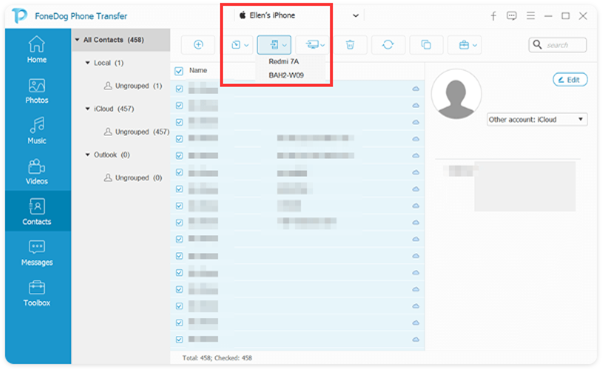
이제 FoneDog Phone Transfer를 사용하여 필요한 것을 전송하는 방법을 배웠습니다. 물론 대신 사용할 수있는 도구가 많이 있습니다. 이제 타사 소프트웨어, 특히 그다지 인기가없고 신뢰할 수없는 소프트웨어를 사용하는 것을 좋아하지 않는 경우 다음 섹션으로 진행하십시오.
우리가 이전에 사용한 소프트웨어에 대해 들어 보지 못했다면 괜찮습니다.하지만 적어도 한 번은 iTunes에 대해 들어 보셨을 것입니다.
iTunes 는 많은 기능을 가진 Mac의 내장 앱이며, 귀하의 경우 여러 Apple 장치 간의 연결을 설정하는 기능을 사용할 수 있습니다. 이것은 우리가 원하는 전송을하기 위해 그것을 사용할 희망이 있다는 것을 의미합니다.
이를 수행하는 방법에는 여러 가지가 있습니다. 한 번에 모든 음악 파일을 전송할 수있는 방법도 있고 구입 한 음악 만 전송할 수있는 방법도 있습니다. 한 번에 모두 전송하는 방법부터 시작하겠습니다.
iPod 음악을 iPhone으로 한꺼번에 전송할 수있는 두 가지 방법이 있습니다. 하나는 동기화이고 다른 하나는 백업을 만드는 것입니다.
다음은 두 가지 방법 각각에 대한 단계입니다.
• 음악 동기화.
1. USB 케이블로 iPod을 컴퓨터에 연결합니다. iTunes가 이미 열려 있는지 확인하십시오.
2. iTunes의 왼쪽 상단 영역에서 장치 아이콘을 클릭하고 목록에서 iPod을 선택합니다.
3. 창 왼쪽에서 음악을 클릭하고 음악 동기화 확인란을 선택한 다음 적용 및 동기화를 클릭합니다. 동기화가 완료 될 때까지 기다리십시오.
4. iPod을 분리하고 iPhone을 컴퓨터에 연결합니다.
5. 장치 아이콘을 클릭하고 iPhone을 선택합니다.
6. 요약을 클릭하고 Wi-Fi를 통해이 iPhone과 동기화를 선택합니다. 적용을 클릭하십시오.
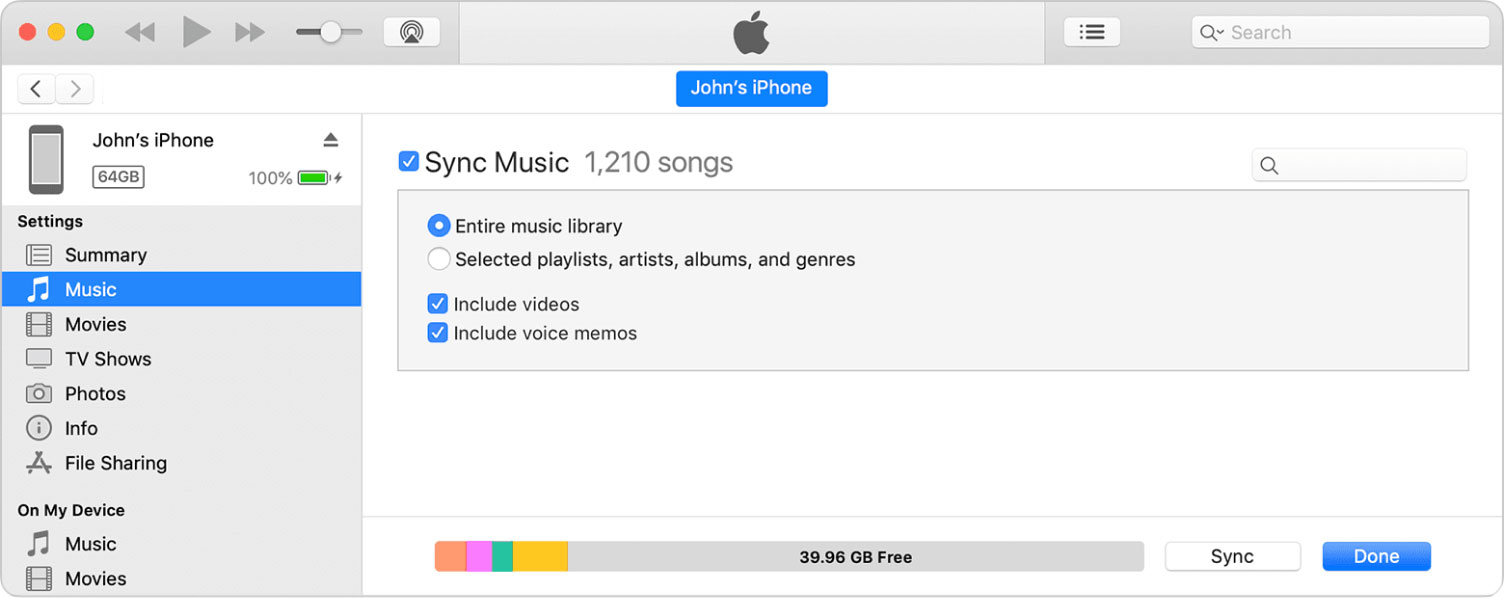
• 백업.
1. iPod을 컴퓨터에 연결합니다. 장치 아이콘을 클릭하고 iPod을 선택합니다.
2. 요약으로 이동합니다.
3. 백업 섹션에서 지금 백업을 클릭합니다. 백업이 완료 될 때까지 기다리십시오.
4. iPod을 분리하고 iPhone을 연결합니다. 장치에서 iPhone을 선택하십시오.
5. 요약으로 이동하여 이번에는 백업 복원을 선택합니다.
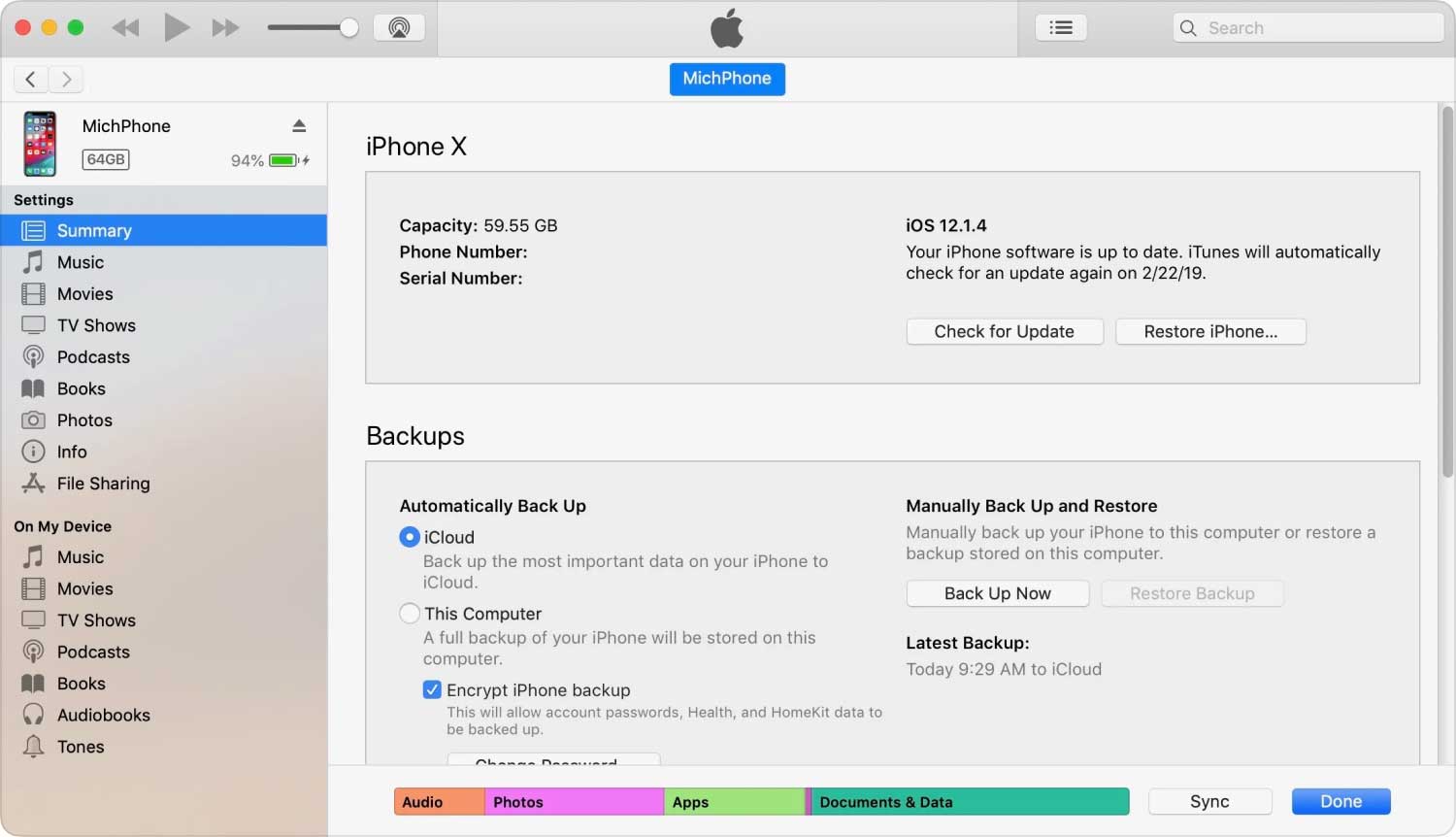
음악 동기화의 장점은 백업을 만드는 동안 일회성 프로세스라는 것입니다. 그러나 동기화 할 때 음악 파일이 빠질 수 있지만 백업을 사용하면 모든 음악 파일을 얻을 수 있습니다.
많은 사람들이 유료 음악보다 무료 음악을 선호하지만 음악 비용을 지불하고 싶은 사람들이 있습니다. 당신이 그들 중 하나라면 이것은 당신에게 더 적합합니다.
다음은 유료 사용자 인 경우 전송을 실현하는 단계입니다.
1. 메뉴 표시 줄에서 시작하여 계정> 인증>이 컴퓨터 인증으로 이동합니다. 인증을 클릭하면 컴퓨터가 항상 인식됩니다.
2. 이제 iPod을 컴퓨터에 연결합니다. iTunes 앱이 열려 있는지 확인하십시오.
3. 다시 메뉴 표시 줄에서 파일> 장치> iPod에서 구입 항목 전송으로 이동합니다.
4. iPod을 분리하고 iPhone을 연결합니다. 이제 Wi-Fi를 통해이 iPhone과 동기화 기능을 사용했던 이전 작업을 수행하십시오.
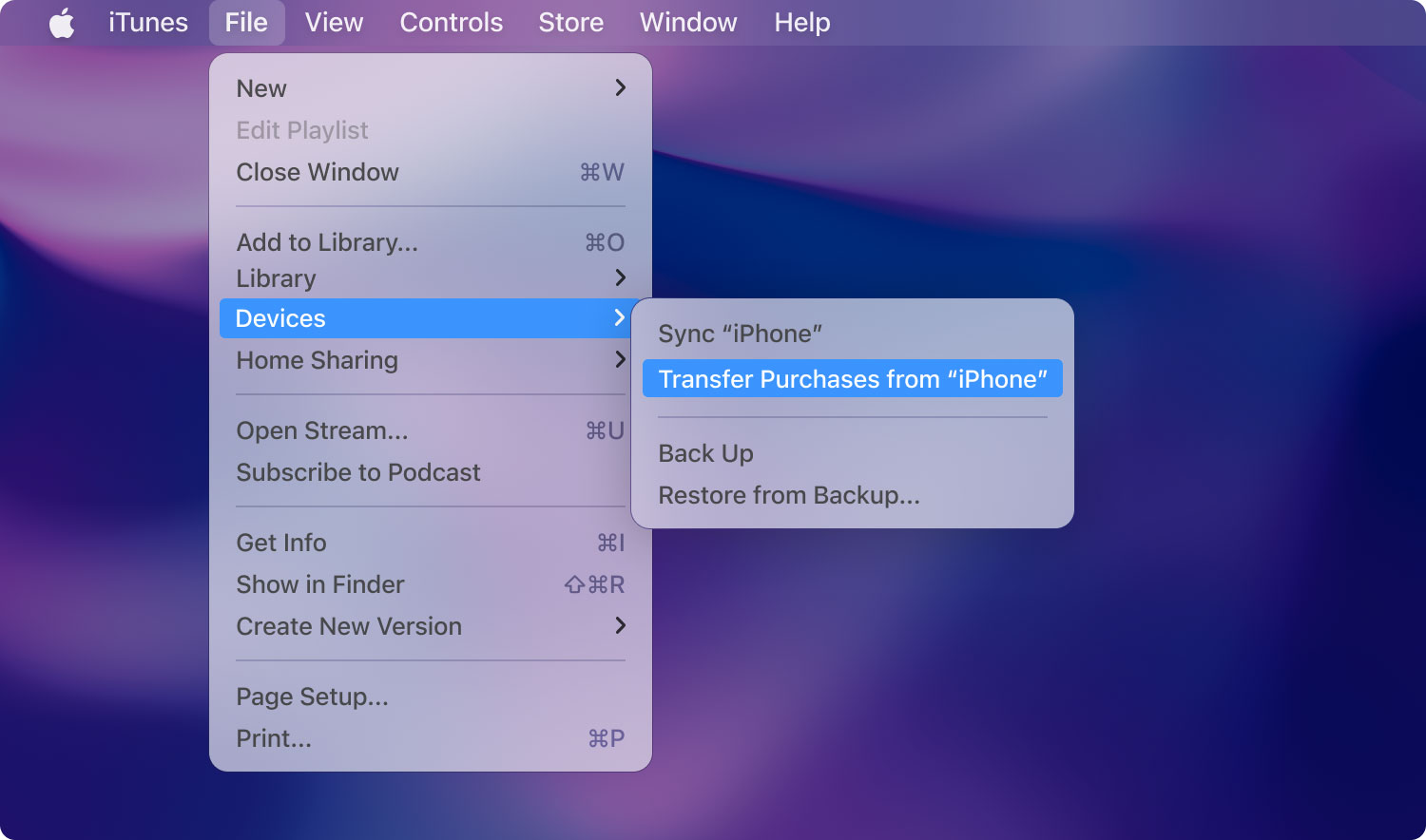
이렇게하면 구입 한 모든 음악 파일이 iPhone으로 전송됩니다. 물론 이것은 당신이 당신의 음악에 대해 지불했다고 가정합니다.
iTunes에 대해 들어본 적이 있다면 Apple의 내장 음악 앱도 들어본 적이 있을 것입니다.
iTunes가 파일 관리 플랫폼이라면 Apple의 내장 음악 앱은 음악 관리 플랫폼입니다. 기본적으로 사용 중인 모든 장치에서 액세스할 수 있도록 음악을 저장합니다. 즉, 이 플랫폼을 통해 음악을 전송할 수 있습니다.
당신이 원하는 경우 iPod에서 iPhone으로 음악 전송다음 단계를 따르십시오.
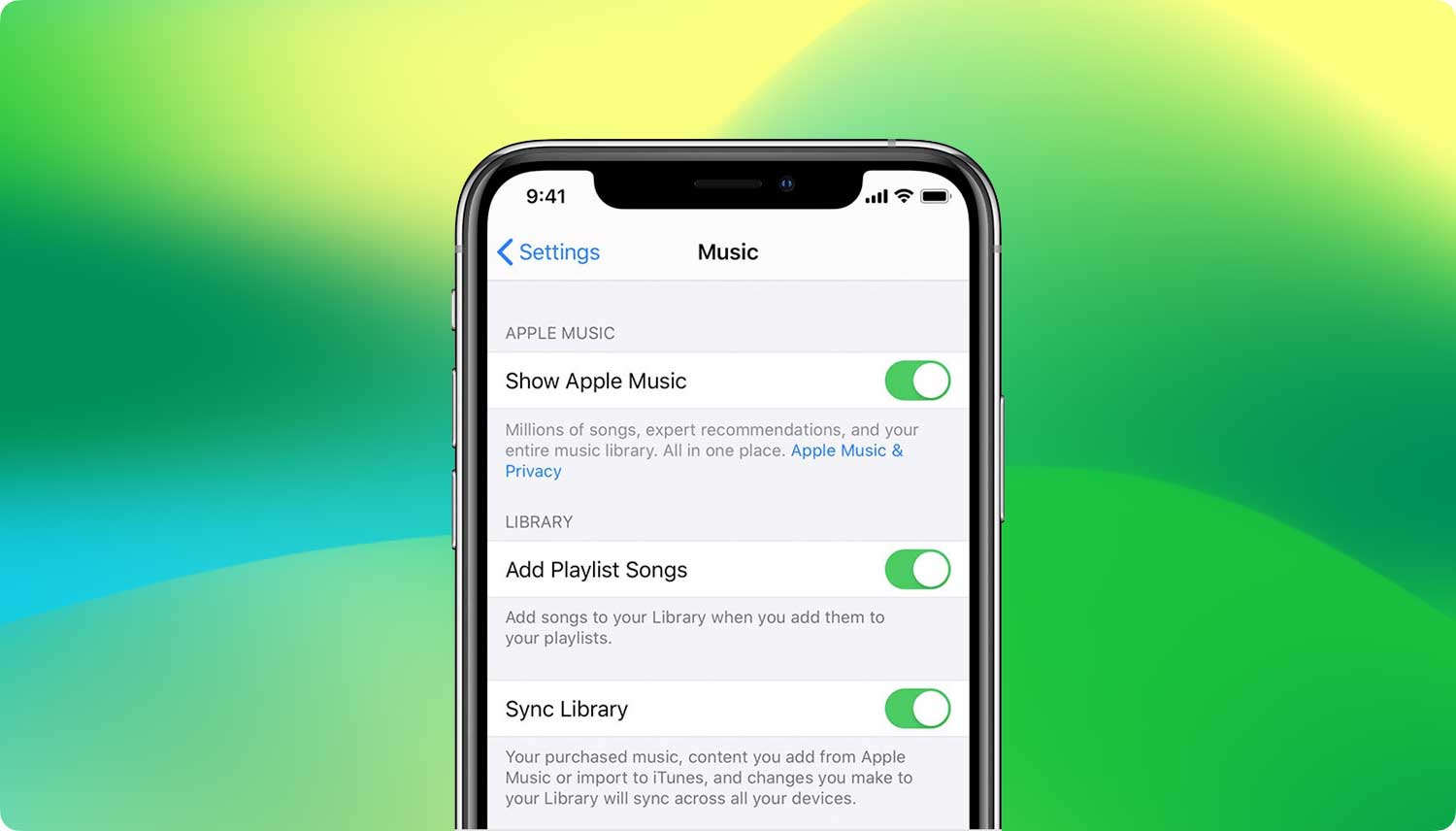
이것이하는 일은 기본적으로 iPod에서 iPhone으로 또는 그 반대로 모든 것을 동기화한다는 것입니다. 따라서 iPod에 노래가 추가되면 iPhone에도 동일한 노래가 추가되고 반대의 경우에도 마찬가지입니다. 이렇게하면 기본 음악 앱을 통해 전송 된 모든 노래를 라이브러리에서 볼 수 있습니다.
마지막 방법은 인터넷없이 무선으로 파일을 전송할 수있는 방식으로 Bluetooth와 유사한 Mac 및 iOS 장치에 내장 된 기능인 AirDrop을 사용합니다.
다음은 AirDrop을 사용하여 전송을 실현하는 단계입니다.
1. iPod과 iPhone 모두에서 AirDrop을 켭니다. 제어 센터로 이동하여 무선 네트워크 아이콘을 길게 누르고 AirDrop 아이콘을 탭하면됩니다.
2. iPod에서 파일 관리자 앱을 엽니 다.
3. 전송하려는 음악 파일을 찾습니다. 해당 파일을 길게 누릅니다. 여러 파일이있는 경우 해당 파일도 탭합니다.
4. 이제 화면 하단에서 공유 버튼을 누릅니다. 에어 드랍을 선택합니다.
5. 음악 파일을 보낼 장치를 선택합니다.이 경우에는 iPhone 장치가됩니다.
6. iPhone에 메시지가 나타날 수 있습니다. 파일 전송 요청을 수락하면됩니다.
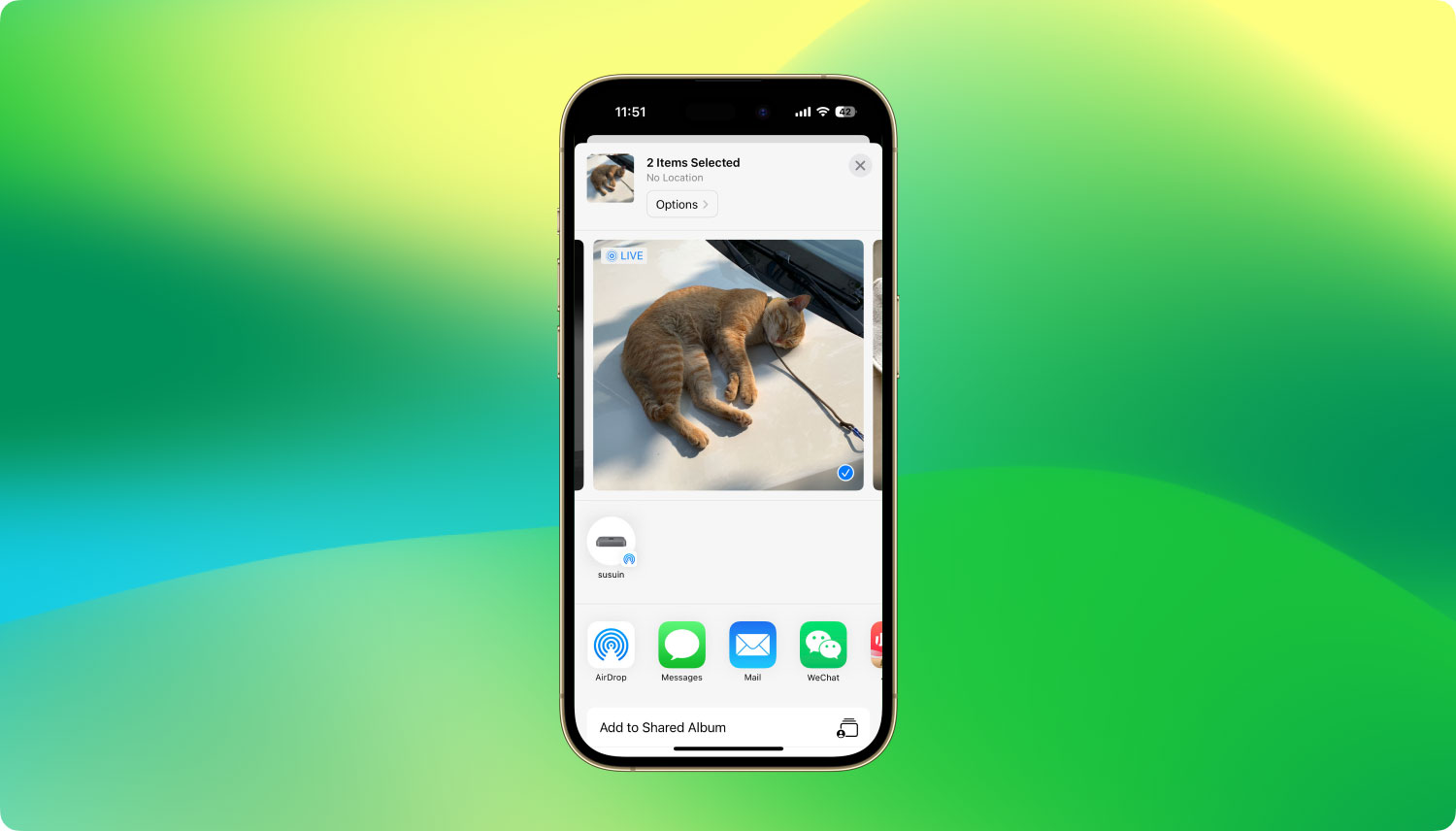
AirDrop의 장점은 물론 장치에 파일을 보내거나받을 수있는 기능을 제공한다는 사실입니다. 단점은 인터넷이나 유선 전송을 사용할 때보 다 약간 길다는 것입니다.
그럼에도 불구하고 두 개의 장치 만 필요하므로 그 이상도 그 이하도 아니므로 훌륭한 방법입니다. 저에게 물어 보면 매우 편리한 방법입니다.
또 다른 한가지, AirDrop을 사용하여 iPod 음악을 iPhone으로 전송할 때 문제를 피하려면 두 기기에서 동일한 Apple ID를 사용하는 것이 좋습니다.
사람들은 또한 읽습니다음악을 iCloud 저장소로 이동하는 방법iTunes에서 iPhone으로 음악을 전송하는 방법
많은 iPod 사용자가 음악을 좋아하지만 기기에 문제가 있음을 알아 차리기 시작하면 아무것도하지 않고 그대로 두지 마십시오. 할 수있는 최선의 방법은 데이터 손실 인 최악의 시나리오에 대비하는 것입니다.
이제 iPod 음악을 iPhone으로 전송하는 것을 알았으므로 이제는 문제가되지 않습니다. 그러나 iPod을 잘 다룰 때는 조심하는 것이 좋습니다.
코멘트 남김
Comment
전화 전송
FoneDog Phone Transfer를 사용하면 iPhone, Android, iOS 및 컴퓨터에서 손실없이 데이터를 어디서나 전송할 수 있습니다. 사진, 메시지, 연락처, 음악 등
무료 다운로드Hot Articles
/
흥미있는둔한
/
단순한어려운
감사합니다! 선택은 다음과 같습니다.
우수한
평가: 4.6 / 5 ( 95 등급)